联想小新潮7000(Intel第八代)U盘启动详细设置步骤
 2018/12/08
2018/12/08
 271
271
联想小新潮7000(Intel第八代)作为一款性能优秀的笔记本,深受广大用户的欢迎。在需要为联想小新潮7000(Intel第八代)重装系统时,我们可以选择U盘来进行重装系统。不过U盘重装需要设置U盘启动。那么下面就让小编为大家带来的联想小新潮7000(Intel第八代)U盘启动详细设置步骤。
1、将制作完成黑鲨u盘启动盘连接至电脑,重启电脑后在显示器中出现logo的时候按下联想笔记本u盘启动键f12键,如图所示:
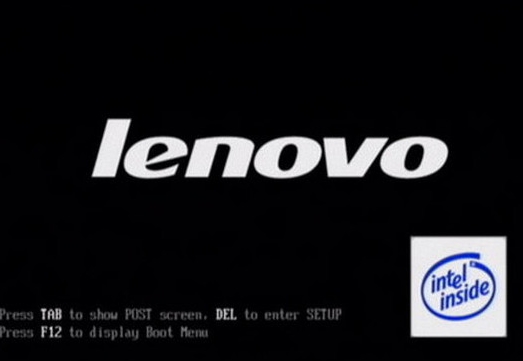
2、进入启动项选择窗口后,选择u盘所在的选项,按回车键进入,如图所示:
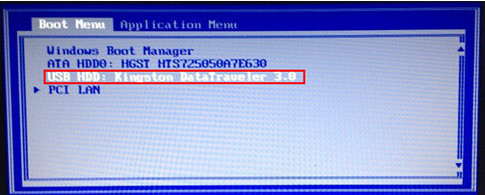
3、随后进入黑鲨U盘主菜单,此时便成功实现了一键u盘启动了,如图所示:
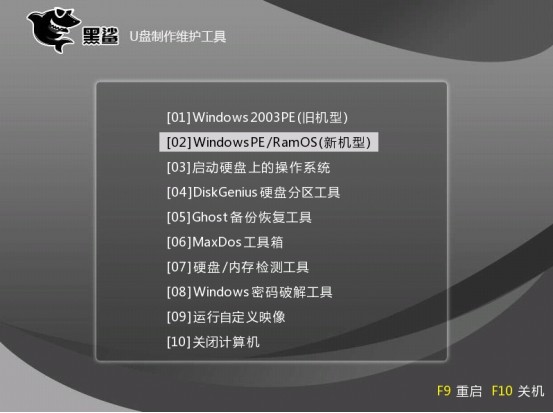
以上就是小编为大家带来的联想小新潮7000(Intel第八代)U盘启动详细设置步骤。想要设置U盘启动,我们可以通过上述方法进行操作来设置,之后就可以进行U盘重装系统。
